| 일 | 월 | 화 | 수 | 목 | 금 | 토 |
|---|---|---|---|---|---|---|
| 1 | 2 | 3 | 4 | |||
| 5 | 6 | 7 | 8 | 9 | 10 | 11 |
| 12 | 13 | 14 | 15 | 16 | 17 | 18 |
| 19 | 20 | 21 | 22 | 23 | 24 | 25 |
| 26 | 27 | 28 | 29 | 30 | 31 |
- OpenWrt
- 스톤에이지
- 킹북이초월
- ConoHa
- centos
- 자바스크립트
- Rocky
- 복현오거리
- 라즈베리파이2
- mysql
- 가상서버호스팅
- 알리익스프레스
- SKT
- 티스토리
- KB국민카드
- 아파치
- 시놀로지
- 소비전력
- iptime
- php
- Apache
- 리눅스
- 알뜰폰
- KB증권
- proxmox
- jQuery
- 보르비스초월
- PHP-FPM
- 램가스초월
- 윈도우10
- Today
- Total
목록서버호스팅 (23)
맛집 여행 캠핑 일상 생활
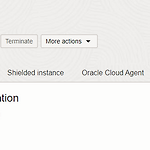 무료 오라클 클라우드 손절
무료 오라클 클라우드 손절
3~4개월 잘 사용했는데 중간에 리소스 사용량이 적다고 한번 강제로 종료 시켜서 다시 instance start 했는데 오늘 보니 멈춘것도 아니고 완전 종료가 되어 있네요~ 백업도 못 받았는데~ 이거 너무 하네요~ 유료로 사용하실거 아니면 오라클 클라우드는 안쓰는게 좋을 것 같습니다. 말로만 무료지 리소스 사용량 적다고 종료 시켜버리는 클라우드는 그냥 테스트용도로만 쓰는게 마음편할듯 합니다. 상시 작동해야 서버를 운영하신다면 개인 서버를 운영하는게 좋을것 같네요~
 우비 도메인 국내 최저가
우비 도메인 국내 최저가
우비(woobi.co.kr) 도메인 국내 최저가 등록 또는 기관이전에 한하지만 1회성 치곤 정말 저렴한 것 같다. 난 그냥 휴대폰 인증을 하지 않고 그냥 하는 바람에 12,100 원 주고 구입하였다. 그래도 만원 전후 가격이면 괜찮은 가격이다. 대부분 대형 도메인업체는 2만원이 넘는걸로 알고있다. 카페24만 해도 22,000원이나 받는다. 도메인 레코드 추가도 갯수에 제한이 없는 것 같다. 카페24는 제한이 있음. 아무튼 할인 적용 받지 않아도 1년에 12,100원에 도메인을 사용할 수가 있다.
 ConoHa VPS OS 변경하기
ConoHa VPS OS 변경하기
ConoHa VPS OS 변경하기 VPS라서 OS 변경하기가 아주 쉽다.이미지로 저장했다가 복구하는 것도 간단하다. 코노하 커스텀 ISO 설치 방법은 여기를 https://ivps.tistory.com/10 참고하자. OS 선택은 리눅스 계열만 있는데 위의 링크를 참고하면 윈도우나 다른 OS도 설치가 가능하다. 이미지 보존이나 복구 또는 OS 변경시에는 구동중인 것을 종료를 하여야 진행이 가능하다.아래 화면은 종료를 한 후의 캡쳐화면이다. 위 화면에서 복구를 클릭하면 아래의 메뉴가 나온다.OS 및 버전을 선택하고 애플리케이션 탭으로 이동하자. LAMP를 선택해 보도록 하겠다.root 패스워드를 꼭 입력하고 복구 버튼을 누르면 기존 OS를 대체하게 된다. 아래는 이미지 보존 버튼을 눌렀을때 나타나는 화면이..
ConoHa 에서 VPS 서버를 만들때 SSH KEY 사용으로 만들어서 그런지 Putty로 ssh 접속이 안된다. "No supported authentication methods available" 메시지가 뜨면서 접속이 불가능 하다. 이럴때는 코노하 콘솔로 접속해서 sshd_config 파일을 수정해주면 된다. 콘솔에서 vi 편집기 사용이 영 이상하다. 제대로 동작이 불가능 하므로 sed 명령어를 사용해서 아래 옵션을 바꿔주자. ▶ /etc/ssh/sshd_config 파일 수정하기sed -i -e 's/PasswordAuthentication\ no/PasswordAuthentication\ yes/g' /etc/ssh/sshd_config "PasswordAuthentication no" 를 "P..
 ConoHa 가상서버호스팅 개통 후기
ConoHa 가상서버호스팅 개통 후기
ConoHa VPS 개통 후기 어제 코노하에 가입을 하고 오늘 800엔을 충전한 뒤에 VPS 서버를 개통시켰다.제일 저렴한 상품이 1GB RAM, 2코어, 50GB SSD 사양에 월요금이 900엔이다. 800엔을 충전한 이유는 가입시 받은 1000엔 쿠폰이 있기 때문에 800엔을 충전시키면 두달을 사용할 수 있기 때문이다.추천으로 가입하면 천엔을 쿠폰으로 받을 수 있다. 추천가입 링크 ▶ 충전 하기800엔을 입력하고 결제 버튼을 누르면 신용카드 결제화면으로 이동한다. 물론 다른 결제 방식으로도 충전을 할 수 있다. 충전이 완료되고 충전된 금액을 확인 할 수 있다. ▶ 서버 추가충전이 완료되었으니 이제 서버를 추가해보자. VPS 사양과 옵션을 선택하고 추가하기 버튼을 누르면 된다.캡쳐화면에는 안보이는데 S..
 ConoHa (코노하) 가입시 쿠폰 1000엔 받기
ConoHa (코노하) 가입시 쿠폰 1000엔 받기
ConoHa 가입시 쿠폰 1000엔 받기 ConoHa VPS 에 가입시 아래 링크로 추천 가입시 쿠폰이 발급됩니다. https://www.conoha.jp/referral/?token=qXT8iroKrOwFAYrooohODC_sxe2DPgFAT6aMQQ7Z6Qo.x7d_s3U-KZG 가입자가 2000엔 이상을 결제하면 저에게 쿠폰이 발급됩니다. 상부상조 개념 같습니다. 코노하 사양이 네트워크 100Mbps (공유개념) 트래픽 무제한, XEON E5-2660v3 Core에 SSD 순차쓰기 속도 800MB/s 이상 그리고 GMO Internet 그룹에서 운영하고 있어 나름 인기가 있는 VPS 업체 같습니다. 가입 당시에 받은 쿠폰입니다. 쿠폰을 받으면 따로 사용하는 옵션이 없는데 결제시에 자동으로 쿠폰 먼저..
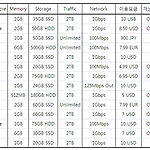 가상서버호스팅 14종(해외) 비교
가상서버호스팅 14종(해외) 비교
가상서버호스팅 14종(해외) 비교 유명한 VPS 업체도 있고 생소한 업체도 있을 것이다.트래픽 2TB 기준으로 정리하였고 무제한 트래픽도 포함되어 있다.요금은 대체적으로 월 10달러 이하이며 가상화 기술은 OpenVZ와 KVM 기반이다.디스크는 대부분 SSD가 사용되고 있는 추세이며 용량을 중시한다면 HDD를 선택하는게 좋을 것이다. 그리고 아래에 Conoha, DigitalOcean, Linode, Vultr 4개업체 개통후기 링크도 참고 바란다. 트래픽 무제한 : ConoHa, Contabo, RackBusrt 사양 대비 가격이 뛰어난 상품은 Contabo 500GB 디스크에 트래픽이 무제한이다. 물론 너무 과도하게 트래픽이 사용되면 QoS를 제한한다고 한다. 우리나라엔 저정도 사양의 상품은 왜 없는..
 해외 Contabo 호스팅 소개
해외 Contabo 호스팅 소개
해외 Contabo 호스팅 소개 Contabo 는 KVM 가상화 기술 기반이고 가격대비 RAM과 Disk 용량이 많은 편이다.HDD로 선택하면 좀 더 많은 용량을 사용할 수 있고 SSD 상품을 선택하면 하드디스트 대비 2/5 정도의 용량을 사용할 수 있다.거기다 무제한 트래픽까지 사양만 놓고 보면 최강이라 할 수 있다. 무제한 트래픽 : 평균 트래픽이 지속적으로 5일에 걸쳐 60Mbps를 초과하면 10Mbps로 전환된다고 조그마한 글씨로 명시되어 있다. ▶ Contabo - VPS 요금 ▶ Contabo - Dedicated Server 요금단독 서버도 사양 대비 가격이 저렴한 편이다.
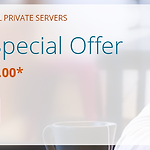 해외 FastWebHost VPS 소개
해외 FastWebHost VPS 소개
해외 FastWebHost VPS 소개 FastWebHost VPS Special offer 를 한번 보자.놀랍도록 저렴한 요금이다. 1달러에 사양이 512MB RAM / 1 Core / 20GB SSD / 200GB TrafficChicagoVPS 에 1달러 요금상품 보다 더 놀라운 사양이다. ▶ FastWebHost - VPS Features ▶ FastWebHost - VPS 요금VPS 1 상품 이외에는 비싼편이다. 일시적인 행사인 듯 한데 언제까지 저 요금일지는 잘 모르겠다.
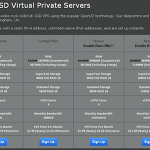 해외 RackBurst VPS 소개
해외 RackBurst VPS 소개
해외 RackBurst VPS 소개 RackBurst VPS 는 영국과 독일에 서버가 있으며 두 지역 요금이 다르다.House 요금제를 보면 트래픽이 무제한이라고 되어있다. 7.79유로가 우리나라 돈으로 10,000원 정도인데2GB RAM / 80GB SSD / 4 vCPU Cores / unlimited Traffic 이면 정말 사양도 괜찮은 편이다.OpenVZ 플랫폼 기반이긴 하지만 만원으로 무제한 트래픽~ConoHa 가 트래픽 무제한이 있는데 사양이 2 CPU / 1GB RAM / 50GB SSD / 900엔 이다.스펙만 놓고 보면 RackBurst 가 유리하다는 것을 알 수 있다. ▶ RackBurst - UK SSD VPS 요금 ▶ RackBurst - Germany SSD VPS 요금 독일은 ..
